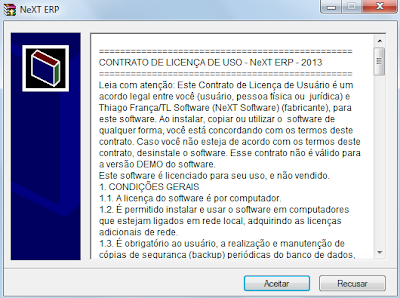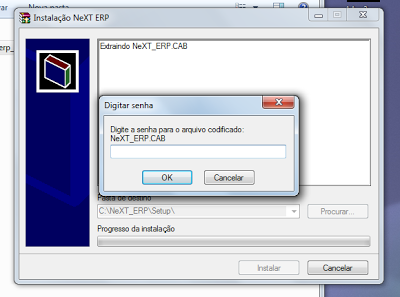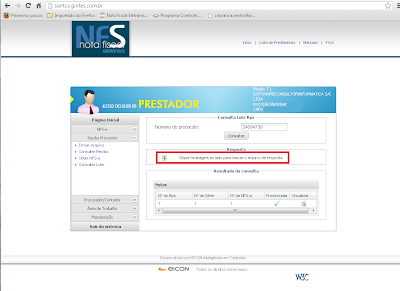Principais implementações da nova versão 1.6.2 do NeXT ERP / NeXT ERP Auto Peças / NeXT NFe:
- Atualização de preços nos orçamentos e pedidos
- Atualização tabela CNAE
- Alterações referentes a Lei 12.741 (Lei da transparência)
- Importação tabela IBPT
- Integração Nota Fiscal de Serviços (NFS-e) para o município de São Paulo (Prodam SP)
- Observações do orçamento na impressão matricial
- Ordenação dos ítens nos orçamentos e pedidos pela ordem de inserção
- Otimização da tabela tbnfenf
 |
| Integração NFS-e para empresas prestadoras de serviço do município de São Paulo - emissão de RPS pelo NeXT ERP |
 |
| Nova funcionalidade nos orçamentos e pedidos de venda - atualização de preços |
Manual "De olho no imposto"
http://www.fecomercio.com.br/arquivos/arquivo/manual_de_olho_no_imposto_73axa5aaaa.pdf
Nota Técnica 2013/003 - Lei da Transparência para tributos federais, estaduais e municipais
http://www.nfe.fazenda.gov.br/portal/exibirArquivo.aspx?conteudo=RrvyORm641k=
http://www.fecomercio.com.br/arquivos/arquivo/manual_de_olho_no_imposto_73axa5aaaa.pdf
Nota Técnica 2013/003 - Lei da Transparência para tributos federais, estaduais e municipais
http://www.nfe.fazenda.gov.br/portal/exibirArquivo.aspx?conteudo=RrvyORm641k=
Links para download da versão demo do software:
- NeXT ERP NFe NFSe Plus 1.6.2 versão demonstração
http://www.nextsoftware.com.br/downloads/next_erp_nfe_demo.exe
- NeXT ERP NFe NFSe Auto Peças 1.6.2 versão demonstração
- NeXT NFe 1.6.2 versão demonstração
- NeXT Finance 1.6.2 versão demonstração
Instruções para instalação:
http://thiagofranca78.blogspot.com.br/2013/06/instalacao-do-next-erp-passo-passo.html